USB naar HDMI-adapter werkt niet op Windows 11/10

Als uw USB naar HDMI-adapter niet werkt op Windows , zal dit bericht u helpen dit probleem op te lossen. Dit probleem kan worden veroorzaakt door verouderde stuurprogramma’s voor de grafische kaart of door de USB-naar-HDMI-adapter zelf.

Fix USB naar HDMI-adapter werkt niet op Windows 11/10
Gebruik de volgende oplossingen om te verhelpen dat de USB-naar-HDMI-adapter niet werkt op Windows 10/11:
- Update het stuurprogramma voor de beeldschermadapter
- Draai het stuurprogramma van de grafische kaart terug
- Koppel de USB-naar-HDMI-adapter los en sluit deze aan
- Het BIOS bijgewerkt
Laten we beginnen.
1] Update het stuurprogramma voor de beeldschermadapter
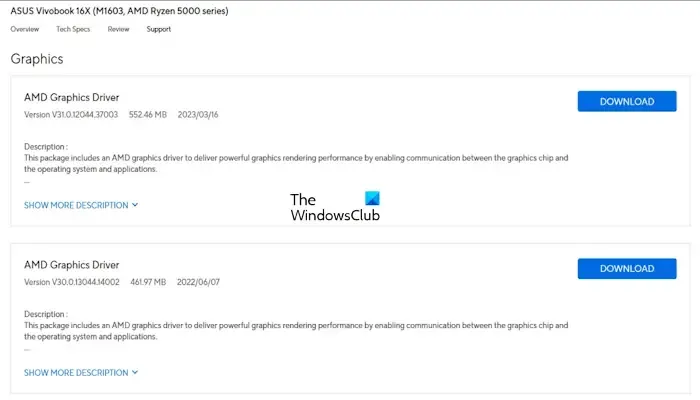
Het is mogelijk dat een verouderd en beschadigd stuurprogramma voor de beeldschermadapter het probleem veroorzaakt. U kunt het stuurprogramma voor de beeldschermadapter downloaden van de website van de fabrikant. Verwijder vervolgens het beeldschermstuurprogramma volledig met behulp van DDU . Voer hierna het installatiebestand uit en installeer het stuurprogramma.
Sommigen van u willen misschien gratis Driver Update-software of tools zoals AMD Driver Autodetect , Intel Driver Update Utility of Dell Update gebruiken om de stuurprogramma’s van uw apparaat bij te werken. NV Updater houdt het NVIDIA grafische kaartstuurprogramma bijgewerkt.
2] Draai het stuurprogramma van de grafische kaart terug
Soms kan dit gebeuren na een bepaalde Windows Update. U kunt proberen het stuurprogramma van uw grafische kaart terug te draaien . Gebruik hiervoor de onderstaande stappen:
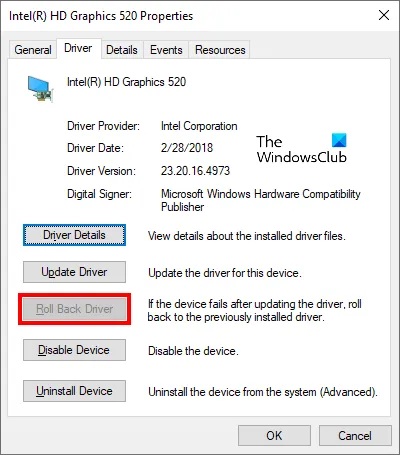
- Ga naar Apparaatbeheer.
- Vouw het gedeelte Beeldschermadapters uit .
- Klik met de rechtermuisknop op het stuurprogramma van uw grafische kaart en selecteer de optie Eigenschappen .
- Selecteer het tabblad Stuurprogramma .
- Controleer of de knop Stuurprogramma terugdraaien in de eigenschappen van het stuurprogramma van uw grafische kaart klikbaar is of niet. Zo ja, klik dan op die knop om het stuurprogramma van uw grafische kaart terug te draaien.
- Start je computer opnieuw op.
Controleer nu of het enige veranderingen met zich meebrengt.
3] Koppel de USB-naar-HDMI-adapter los en sluit deze aan

Een losse verbinding tussen de adapter en de poorten kan de boosdoener zijn. Door de adapter los te koppelen en weer aan te sluiten, kunt u een veilige verbinding garanderen. We raden u aan uw USB los te koppelen en weer op een HDMI-adapter aan te sluiten.
4] Het BIOS bijgewerkt
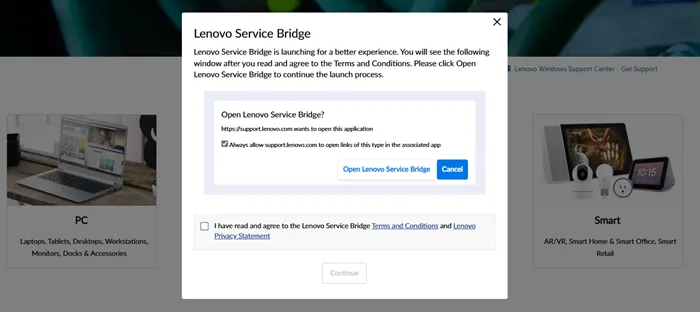
We raden u ook aan te controleren op BIOS-updates . Voordat u het BIOS bijwerkt, moet u de BIOS-versie controleren via Systeeminformatie. Als er een update beschikbaar is, installeer deze dan. U kunt de nieuwste BIOS-update downloaden van de officiële website van uw computerfabrikant.
Ik hoop dat dit helpt.
Waarom werkt mijn USB naar HDMI-kabel niet Windows 11
Als uw USB naar HDMI-kabel niet werkt op uw Windows 11, kan dit gebeuren vanwege een defecte kabel of adapter. Probeer een andere HDMI-kabel en/of een andere USB-adapter te gebruiken om te zien of het probleem zich blijft voordoen. Dit helpt u het probleem te isoleren als het probleem bij de kabel of de adapter zelf ligt. Controleer ook of alle verbindingen veilig zijn. Zorg ervoor dat de USB-adapter correct is aangesloten op de USB-poort van uw computer en op de HDMI-kabel.
Waarom detecteert mijn pc geen USB?
Er kunnen een aantal redenen zijn waarom uw pc USB niet detecteert. Enkele van de meest voorkomende redenen zijn losse verbindingen, een defecte kabel, verouderde stuurprogramma’s, enz. Om dit te verhelpen, kunt u enkele stappen voor probleemoplossing uitvoeren, zoals het opnieuw opstarten van uw pc, het aansluiten van het USB-apparaat op een andere USB-poort, het verwijderen en opnieuw installeren van de vereiste stuurprogramma’s, enz. Zorg ervoor dat uw Windows-computer up-to-date is, aangezien updates vaak oplossingen voor hardware- en stuurprogrammaproblemen bevatten.



Geef een reactie